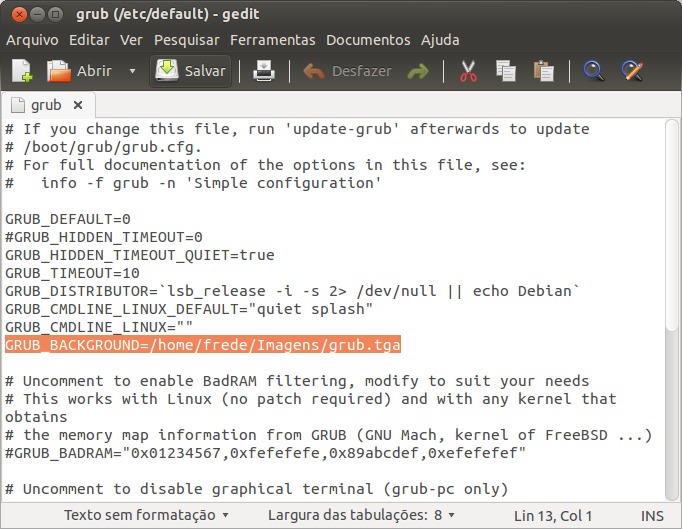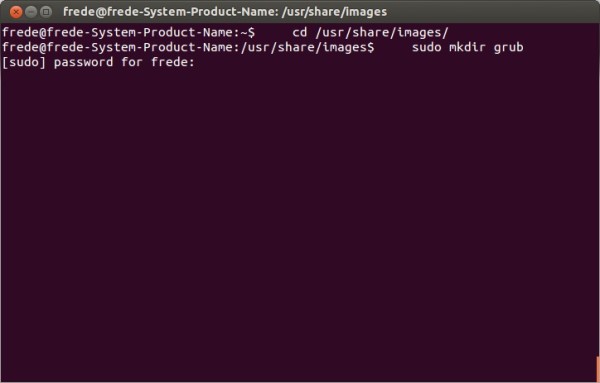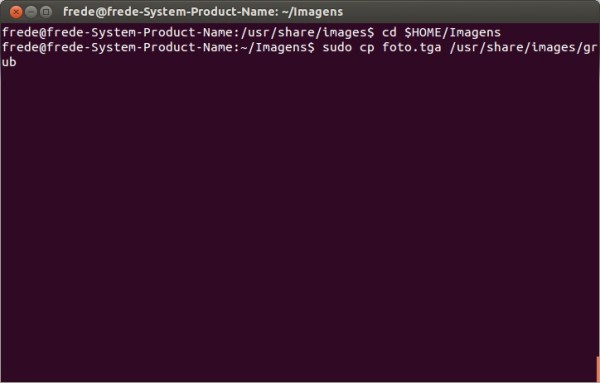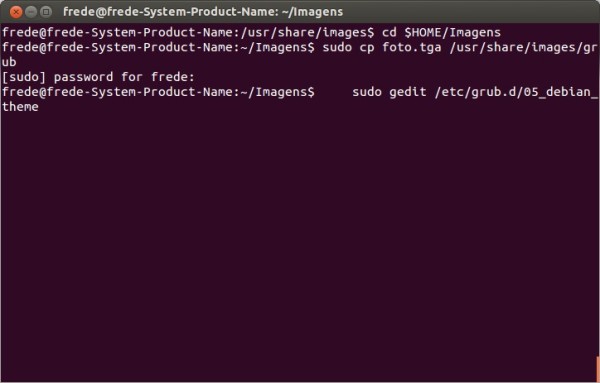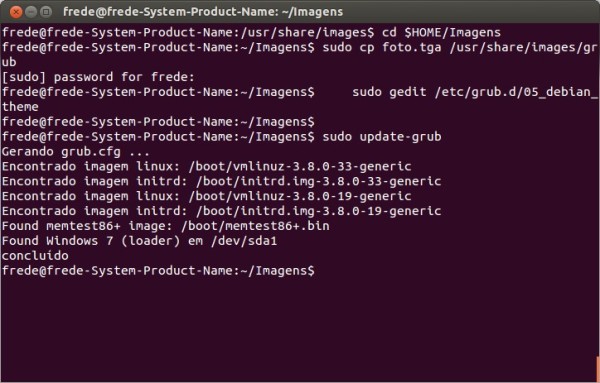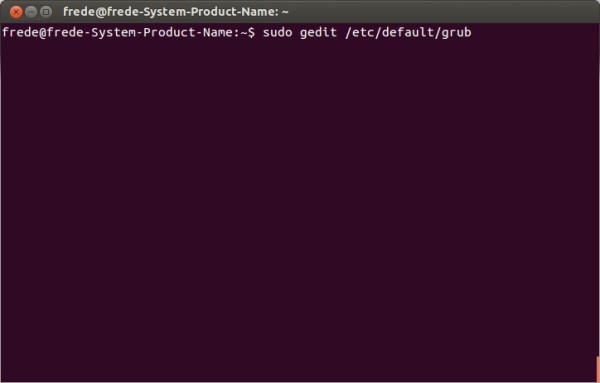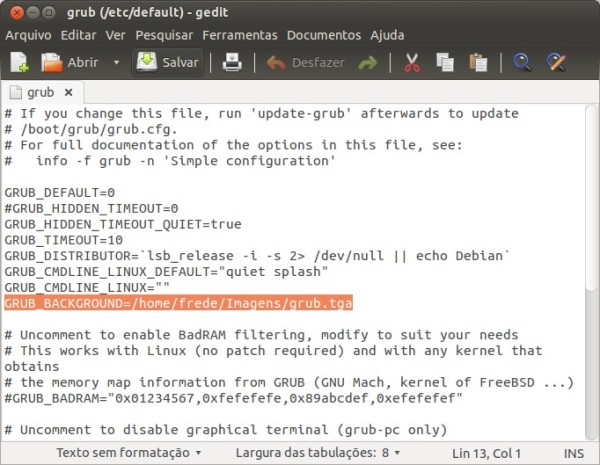Nesse tutorial mostrarei como inserir plano de fundo no grub 2 e grub 1.99, foi testado no Ubuntu 9.10 (para grub 2) e Ubuntu 13.04 (para grub 1.99), por isso não tem como saber ao certo como o grub irá se comportar em outras versões e em alguns casos nem mesmo nessas respectivas versões, então tome cuidado!!
Grub 2
Pois muito bem!, a partir da versão do Ubuntu 9.10 o gerenciador de BOOT grub foi mudado para a versão 2 e uma das mais novas funcionalidades desse gerenciador é o fato que ele pode ser customizado.
Como adicionar plano de fundo No Grub 2?
Sendo mais objetivo possível o procedimento é seguinte:
Será criado um diretório grub dentro da pasta
/usr/sahre/images/
ficando
/usr/share/images/grub
Copia-se uma imagem com resolução 640 x 480 no formato .tga para esse diretório
Após isso, adiciona-se o diretório e o nome do da foto ao arquivo 05_debian_theme que se encontra no diretório /etc/grub.d/
Então vamos por partes!!
1º escolha uma imagem na resolução 640 x 480 e converta ela para .tga e jogue a imagem na pasta pessoal.
2º abra um terminal crie o diretório grub na pasta “/usr/share/images” , você pode fazer isso abrindo um terminal e digitando
cd /usr/share/images/
sudo mkdir grub
( vai pedir a senha do usuário )
Após isso vai ficar assim o diretório usr/share/images/grub
3º ainda no terminal digite
cd /home/usuario/Imagens
(substitua usuário pelo seu nome de usuário)
ou
cd $HOME/Imagens
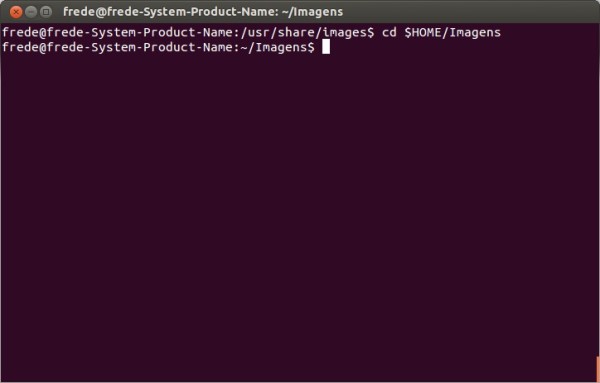
Para que o terminal fique apontado para pasta pessoal onde esta a imagem.tga
4º digite:
sudo cp nomedaimagem.tga /usr/share/images/grub
“”lembre-se nomedaimagem.tga é na verdade o nome da foto que você escolheu, você vai substituir conforme o nome que você nomeou a imagem””
Feito isso a imagem já estará copiada no diretório correto.
5º Ainda no terminal digite:
sudo gedit /etc/grub.d/05_debian_theme
Irá abrir o editor de texto gedit
6º Procure a linha referente:
for i in {/boot/grub,/usr/share/images/desktop-base}/moreblue-orbit-grub.{png,tga} ; do
7º entre os { } esta o diretório que o grub vai procurar as imagens de fundo
vamos então acrescentar o diretório /usr/share/images/grub
ficando assim :
for i in {/boot/grub,/usr/share/images/desktop-base,/usr/share/images/grub}/moreblue-orbit-grub.{png,tga} ; do
“” Note como ficou após acrescentado o endereço da pasta “”
8º Após os inserir o endereço da pasta nos{}, insira o nome da imagem após }/ substituindo moreblue-orbit-grub pelo nome da sua imagem sem o .tga
Ficando assim :
for i in {/boot/grub,/usr/share/images/desktop-base,/usr/share/images/grub}/nomedaimagem.{png,tga} ; do
9º salve o arquivo e feche o gedit.
10º Ainda no terminal digite
sudo update-grub
Pronto!! 🙂
Grub 1.99
Como adicionar plano de fundo No Grub 1.99?
No grub 1.99 é bem mais simples ainda, basta acrescentar a linha GRUB_BACKGROUND=/diretorio/nomedaimg.tga no arquivo /etc/default/grub
1º Para isso basta abrir um terminal e digitar:
sudo gedit /etc/default/grub
2º Cole o seguinte código na ultima linha, como na imagem.
GRUB_BACKGROUND=/diretorio/nomedaimg.tga
Lembrando que /diretorio/nomedaimg.tga é o local onde se encontra a sua imagem no formato tga
3º Salve o arquivo e digite no terminal:
sudo update-grub
Pronto!!